Versions Compared
Key
- This line was added.
- This line was removed.
- Formatting was changed.
Im Normalfall wird der Google Tag Manager direkt in Ihre Website integriert. Wenn Wenn Sie den Google Tag Manager nicht für Ihre Website verwenden möchten, können Sie ihn alternativ auch direkt in der CST 7 anlegen. Damit werden dann aber nur CST-Inhalte getrackt.
Voraussetzung für eine erfolgreiche Integration:
Sie haben einen Google Tag Manager Konto
und dazu mindestens 1 Container angelegt.
Alle wichtiges Informationen zum Google Tag Manager finden Sie direkt beim Anbieter, z. B.:
Google Tag Manager in der CST 7 anlegen
Melden Sie sich in
der CST
7 an und navigieren Sie
zu Hotelverwaltung / Distribution / Tracking Codes.
Klicken Sie rechts oben auf den
Button "Hinzufügen", um einen neuen Tracking-Code zu hinterlegen.
Geben Sie in dem sich öffnenden Fenster beim Punkt "Name des Trackingprofils" eine eindeutige Bezeichnung für das Profil an.
Unter dem Punkt "Tracking-Typ" wählen Sie "Google Tag Manager" aus.
Tragen Sie im Feld "Account ID" die "GTM Container ID" ein.
Speichern Sie Ihre Einstellungen.
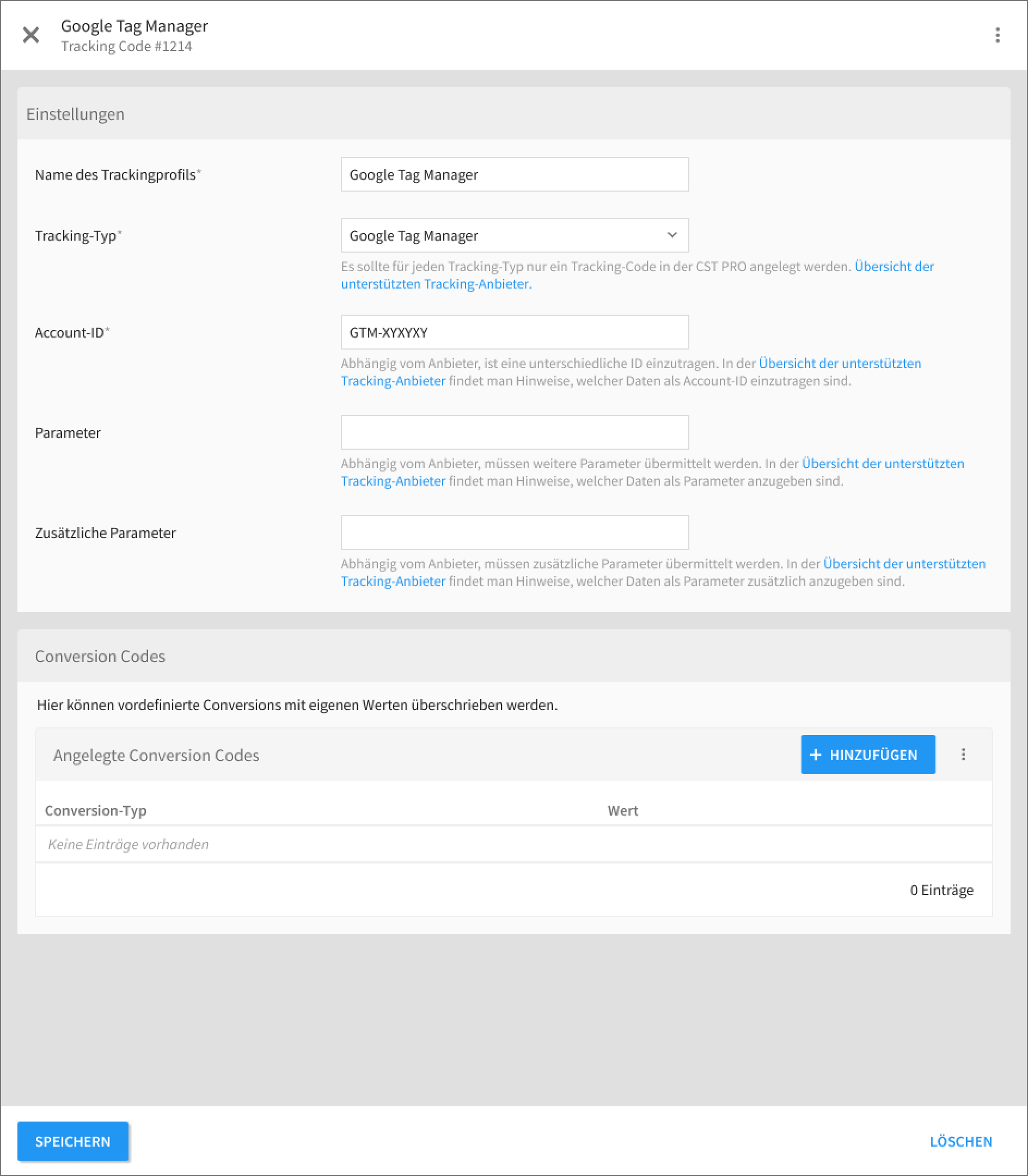 Image Removed
Image Removed
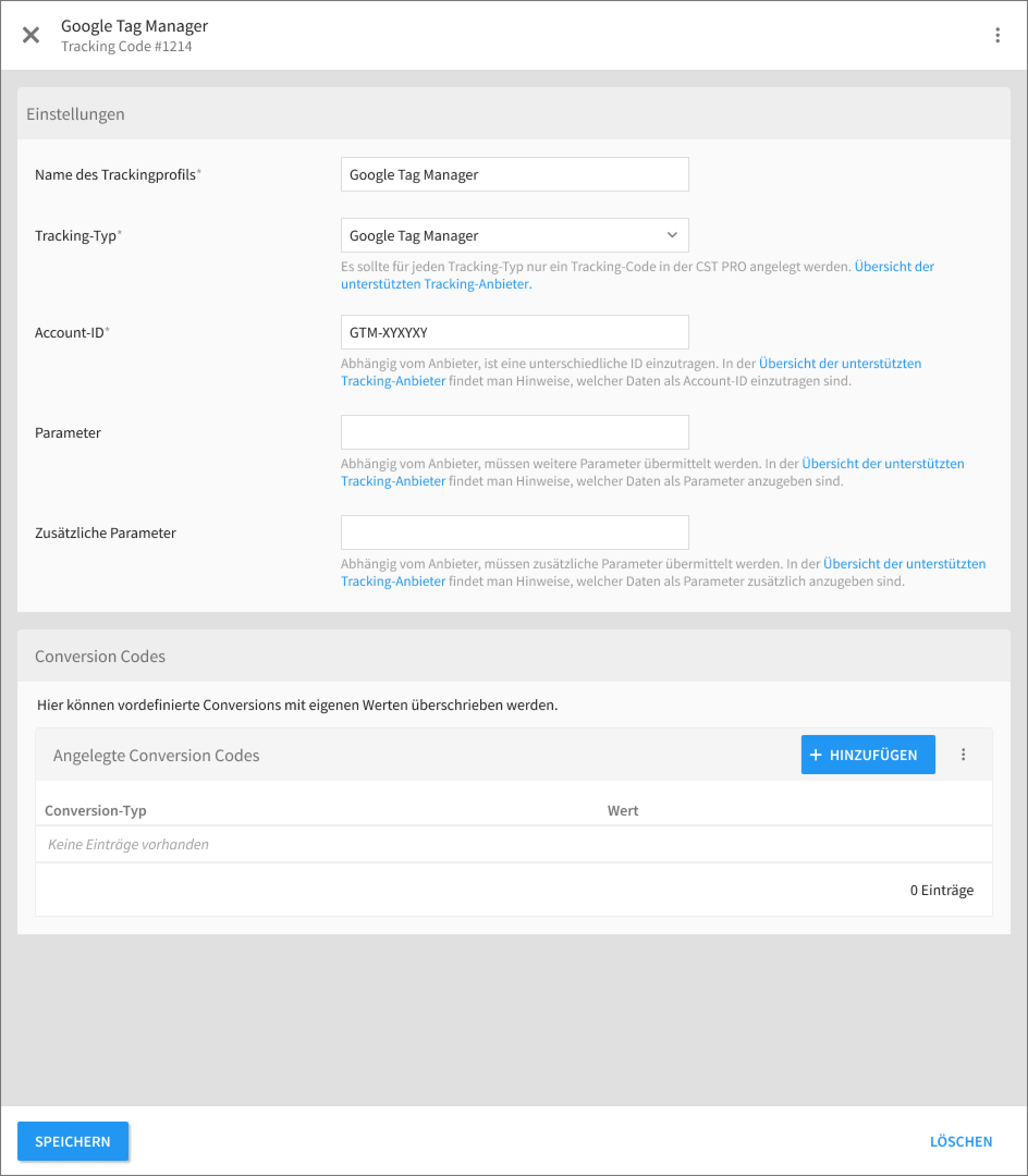 Image Added
Image AddedDen GTM Container ID findet man auf der Google Tag Manager Hauptseite, neben dem Containernamen: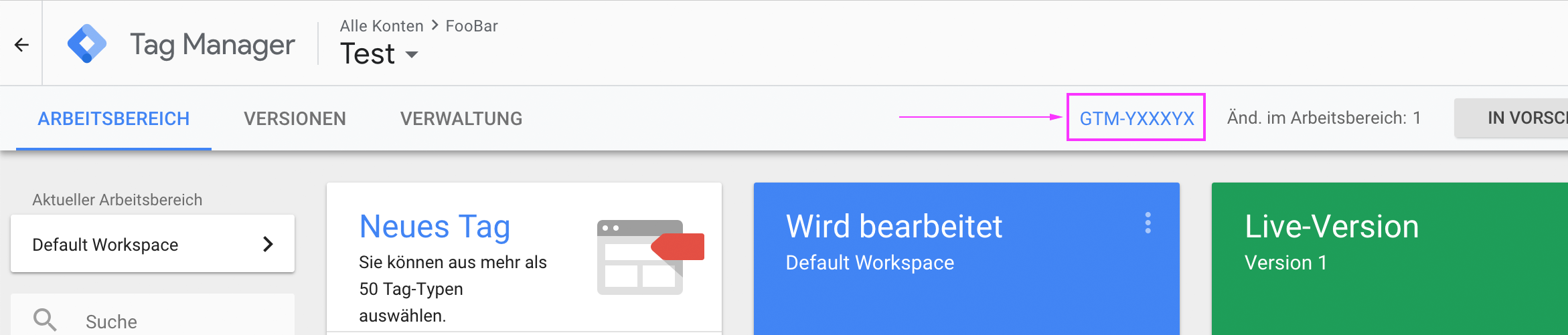 Image Removed
Image Removed
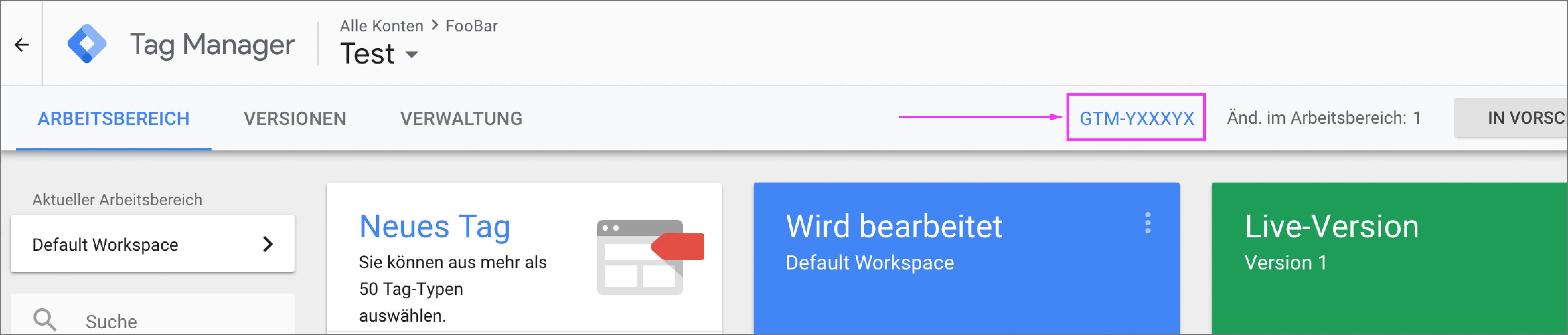 Image Added
Image AddedE-Commerce-Daten über Google Tag Manager an Google Analytics weiterleiten
Es besteht auch die Möglichkeit, über Google Tag Manager die E-Commerce-Daten an Google Analytics weiterzuleiten. Dafür wird der Google-Tag-Manager-Code aber nicht in der CST 7 hinterlegt.
Dafür haben wir eine eigene Anleitung erstellt: Einrichtung Google Tag Manager für Google-Analytics E-Commerce Conversions